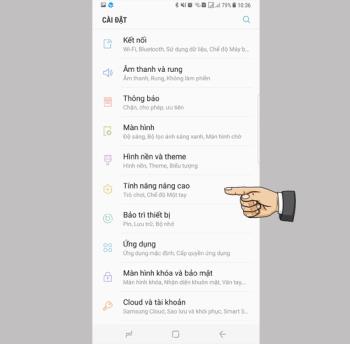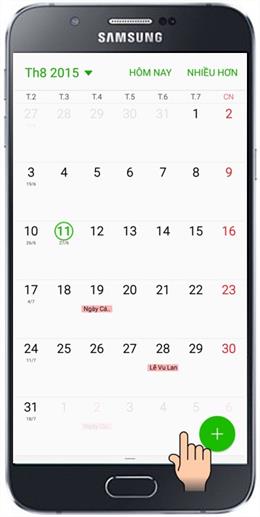تستعيد الصور المحذوفة تلقائيًا على Samsung Galaxy S7

تقوم بحذف الصور ومقاطع الفيديو ، ولكن تتم استعادتها كلها تلقائيًا إلى هاتفك. ما هو السبب وكيف يتم إيقاف تشغيله؟
الخطوة 1 : نضغط أولاً على Windows + X ثم نختار إدارة الأجهزة .
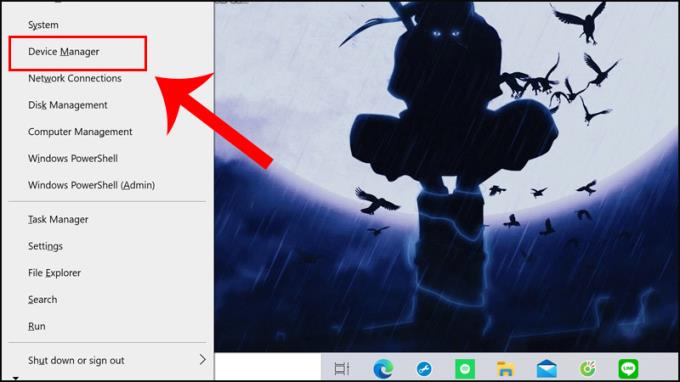
الخطوة 2 : حدد محول عرض العنصر > انقر بزر الماوس الأيمن فوق NVIDIA GeForce MX250 > حدد تحديث برنامج التشغيل .
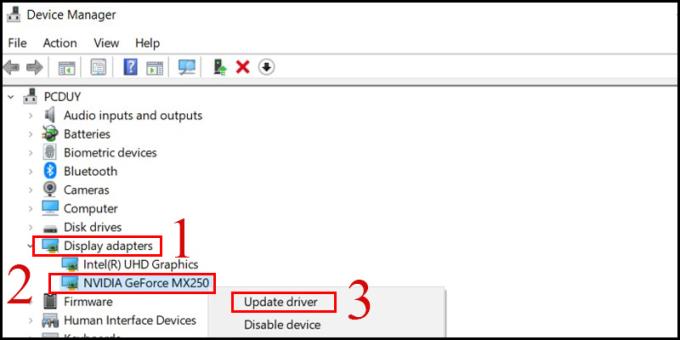
الخطوة 3 : ثم انقر فوق البحث تلقائيًا عن برنامج التشغيل المحدث . انتظر حتى يقوم النظام تلقائيًا بتنزيل وتحديث إصدار جديد لبرنامج تشغيل بطاقة الفيديو NVIDIA.
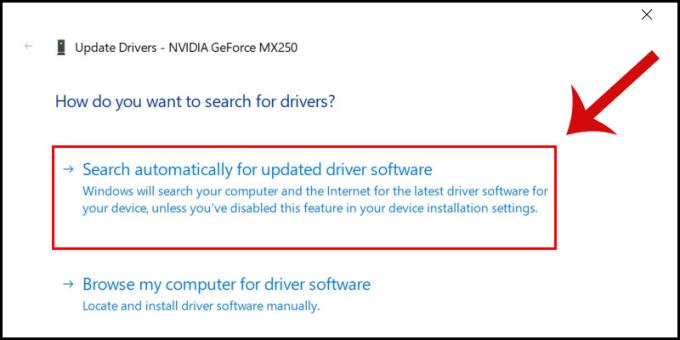
الخطوة 1 : أدخل معلومات النظام الأساسية في شريط بحث Windows > حدد معلومات النظام .
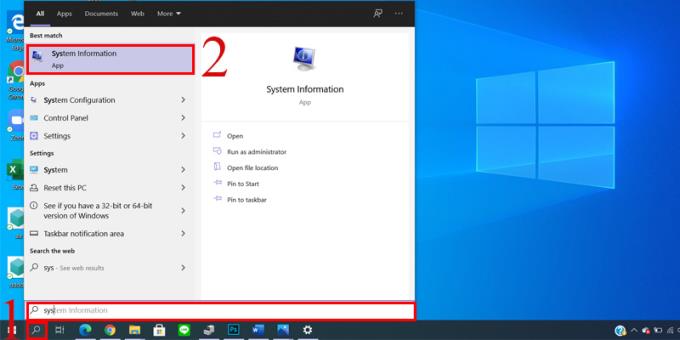
الخطوة 2 : في نافذة معلومات النظام ، انقر فوق المكونات > تحديد العرض التالي . على اليمين ستظهر معلومات مفصلة حول بطاقة الرسومات مثل الاسم ، المحول ، النوع ، ...
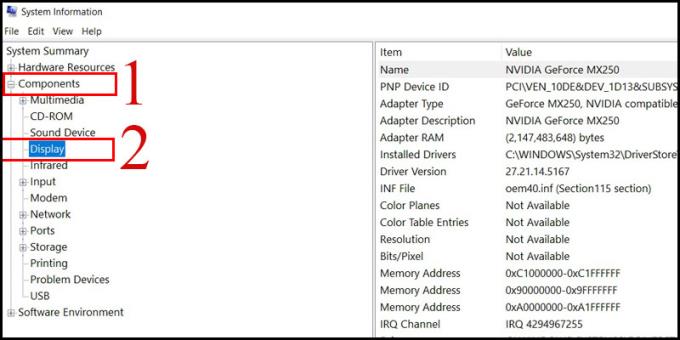
+ نوع المنتج: نوع بطاقة الفيديو ، بما في ذلك GeForce و ION و Quadro و NVS و nForce و Tesla و Legacy.
+ سلسلة المنتجات: خط بطاقات فيديو محددة. مثل GeForce 600 Series و nForce 9 Series ...
+ المنتج: الاسم المحدد لبطاقة الفيديو. على سبيل المثال ، GeForce GTX 690 ، Quadro K5000M ، ...
+ نظام التشغيل: نظام التشغيل قيد الاستخدام.
+ اللغة: اللغة.
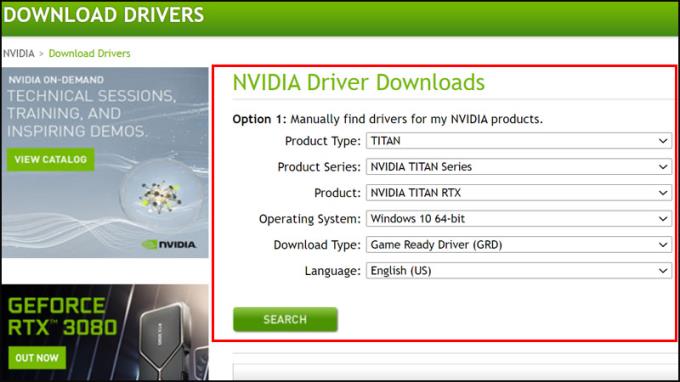
الخطوة 4 : يظهر أحدث برنامج تشغيل، نضغط على تحميل زر لتحميل.
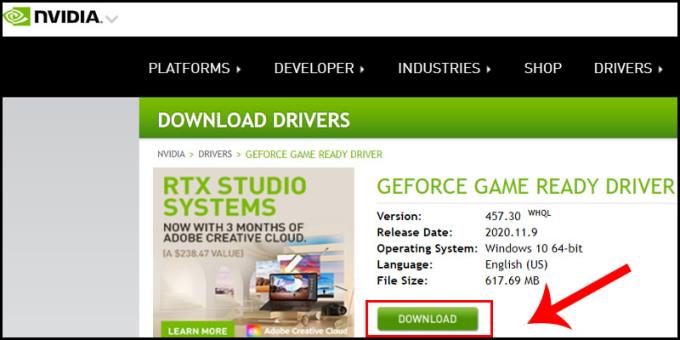
الخطوة 5 : انقر فوق Star Download للتنزيل.
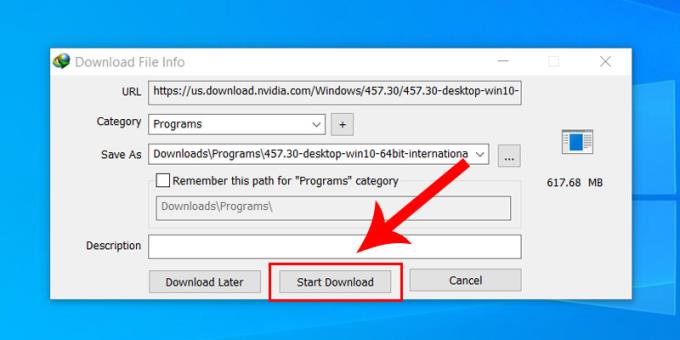
الخطوة 6 : حدد فتح مجلد .
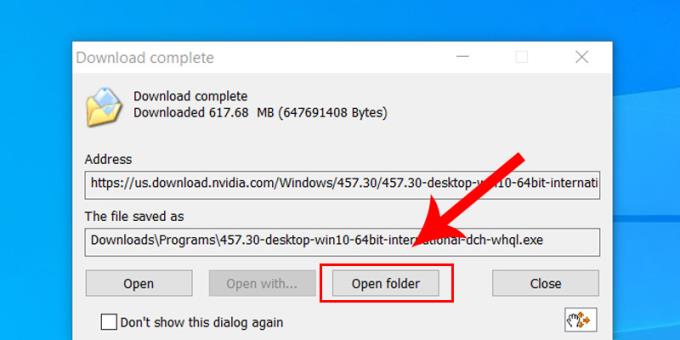
الخطوة 7 : حدد الملف الذي تم تنزيله> انقر بزر الماوس الأيمن واختر استخراج هنا .
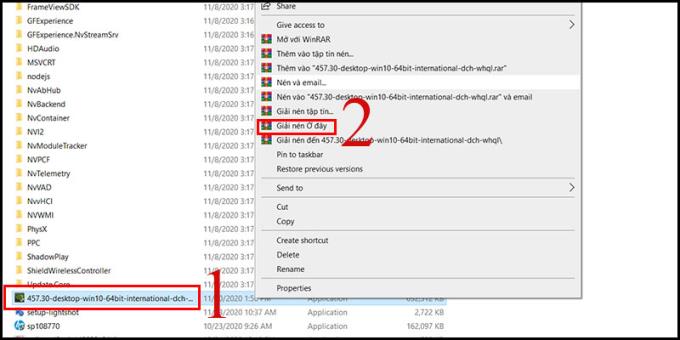
الخطوة 8 : حدد الإعداد للتثبيت.
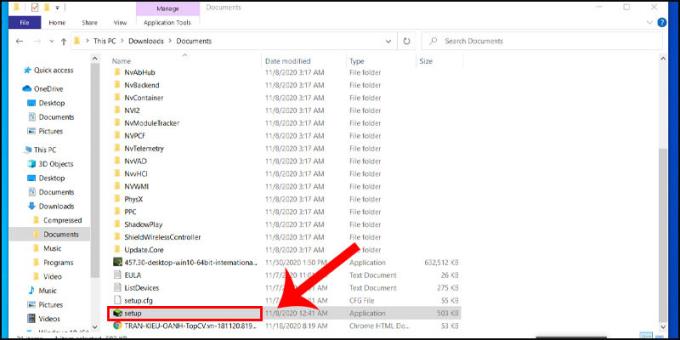
الخطوة 9 : تظهر واجهة التثبيت ، اضغط على "موافق" و "متابعة" للموافقة على شروط التثبيت.
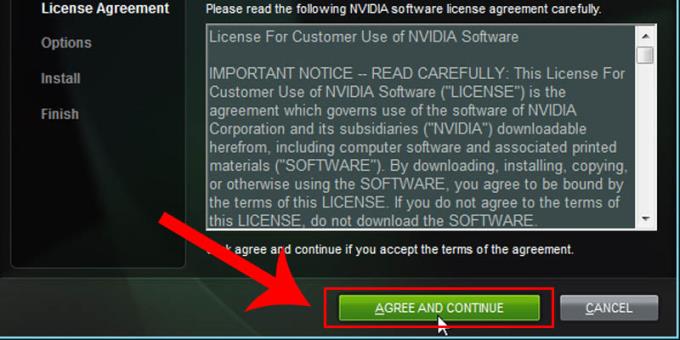
الخطوة 10 : يجب عليك تحديد Custom لتتمكن من إزالة الخيارات ، لا تحتاج إلى استخدام أو دعم المعدات> انقر فوق التالي للمتابعة.
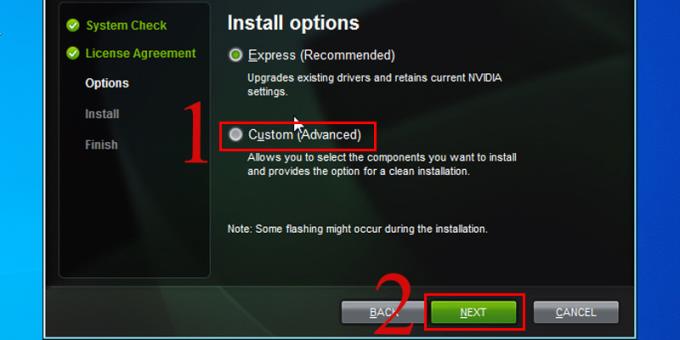
الخطوة 11 : انقر فوق " التالي" لمتابعة التثبيت.
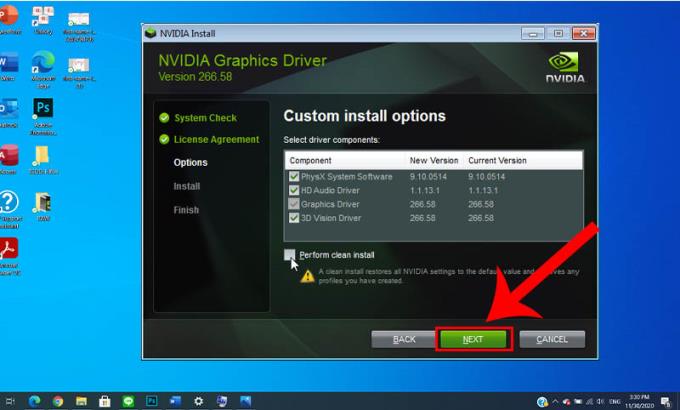
الخطوة 12 : انقر فوق " إعادة التشغيل الآن" لإعادة تشغيل الكمبيوتر.
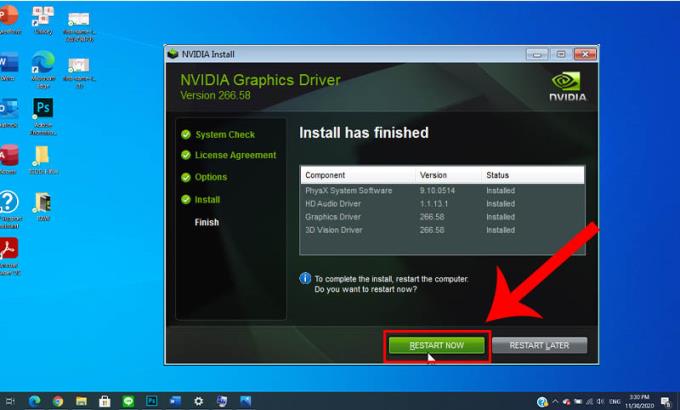
هناك طريقة أخرى لتحديث برنامج تشغيل بطاقة الفيديو NVDIA وهي الانتقال إلى الصفحة الرئيسية لـ NVIDIA ، وسيتم تحديث أحدث برامج تشغيل البطاقة أعلاه وتحتاج فقط إلى التنزيل واتباع التعليمات لتكون ناجحًا.
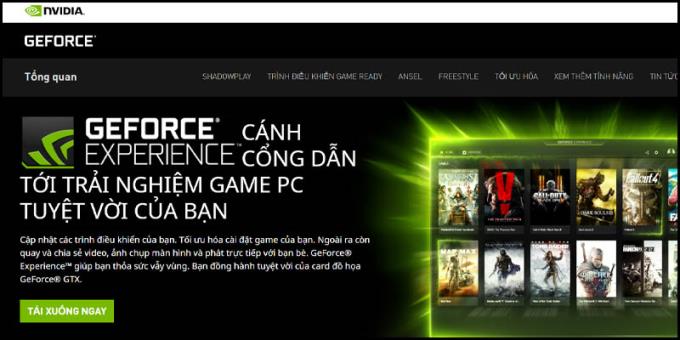
انظر أيضا :
>>> مراجعة NVIDIA GeForce 940MX
>>> ما هي الألعاب التي يمكن أن تلعبها NVIDIA GeForce GTX 1050 Ti؟
ستوفر هذه المقالة معلومات مفيدة حول ترقية برامج تشغيل NVIDIA. آمل أن تختار ما يناسبك. حظا طيبا وفقك الله!
تقوم بحذف الصور ومقاطع الفيديو ، ولكن تتم استعادتها كلها تلقائيًا إلى هاتفك. ما هو السبب وكيف يتم إيقاف تشغيله؟
يساعد البحث عن تحديثات البرامج على Samsung Galaxy J7 Pro الجهاز على الاستمتاع بالتغييرات وإصلاح أخطاء النظام.
أضف مفتاح كاميرا عائم يمكنك نقله إلى أي موضع على الشاشة في وضعي Auto و Selfie.
يساعد اتصال OTG في دعم الاتصال بالأجهزة الطرفية مثل الماوس و USB ولوحة المفاتيح ...
تتيح الميزة تغيير خلفية شاشة القفل إلى تأثيرات مختلفة عندما تقوم بإمالة هاتفك في اتجاهات مختلفة.
يتيح اتصال الجيل الثالث إمكانية العمل أو اللعب في أي وقت وفي أي مكان.
تتيح لك الميزة التمرير لأعلى أو لأسفل على مستشعر بصمة الإصبع لفتح أو إغلاق الإشعارات.
يساعدك توصيل الكمبيوتر بهاتفك على نسخ البيانات ذهابًا وإيابًا بأبسط طريقة.
بالإضافة إلى واقيات الشاشة ، توفر لك الحقائب الجلدية الأصلية الآن العديد من الوظائف المفيدة التي يمكنك تشغيلها دون فتح الغطاء.
احذف التطبيقات المثبتة
يتيح لك تغيير التطبيقات على شاشة التأمين اختيار التطبيقات التي تستخدمها كثيرًا.
قم بتمكين اختصارات الإعداد والوظائف المحددة بسرعة مثل: المساعدة ، واللون السلبي ... عن طريق الضغط على مفتاح المنزل 3 مرات.
يمكنك تغيير نسبة أبعاد الكاميرا حتى تحصل على الصور التي تريدها.
يمكنك تنشيط وضع حماية العين لتقليل إجهاد العين وحماية عينيك بشكل أفضل.
تتيح ميزة S Planner في Samsung Galaxy A8 للمستخدمين مشاركة التقويمات والأحداث مع الأصدقاء ، عبر البريد الإلكتروني من Google أو Microsoft.
تساعدك الأداة الموجودة على جهازك في مراقبة التطبيقات الموجودة على جهازك والوصول إليها بسرعة.
Antutu Benchmark هو برنامج يسمح لك بالتحقق بسرعة من معلمات التكوين المهمة على جهازك للرجوع إليها والمقارنة.
لقد نسيت كلمة مرور قفل الشاشة ولا يمكنك الاستمرار في استخدامها أو أن الجهاز لا يعمل.
في بعض الأحيان ، يزعج الصوت القادم من الكاميرا التي تلتقط الصور الأشخاص المحيطين بها.
قم بتمكين وظيفة محددة بسرعة وإعداد الاختصارات مثل: Assist ، واللون السلبي ...